Foto-Show: Das ist neu in Windows 10 1511 alias Threshold 2

Mit Windows 10 Version 1511 (alias Threshold 2) führt Microsoft viele kleine Funktionen ein. Diese sind mal nützlich, mal sind es lediglich nette Spielereien – angefangen beim Startbildschirm.
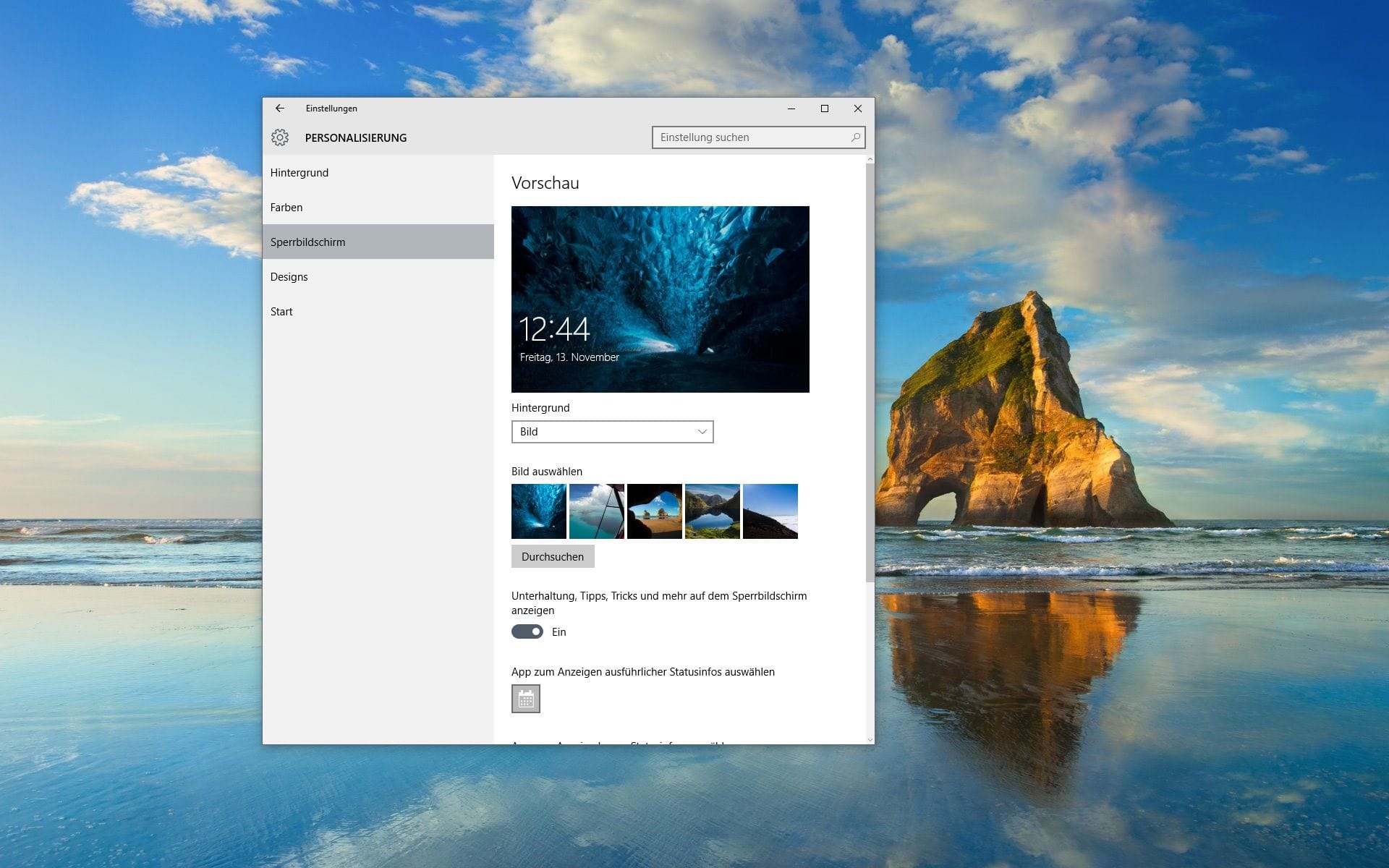
Das Bild auf dem Sperrbildschirm lässt sich in den Windows-Einstellungen unter "Personalisierung" -> "Sperrbildschirm" anpassen. Der Nutzer kann festlegen, ob das Desktop-Wallpaper oder ein anderes Bild aus Microsofts Datenbank oder der eigenen Foto-Bibliothek vor der Anmeldung in Windows angezeigt wird.
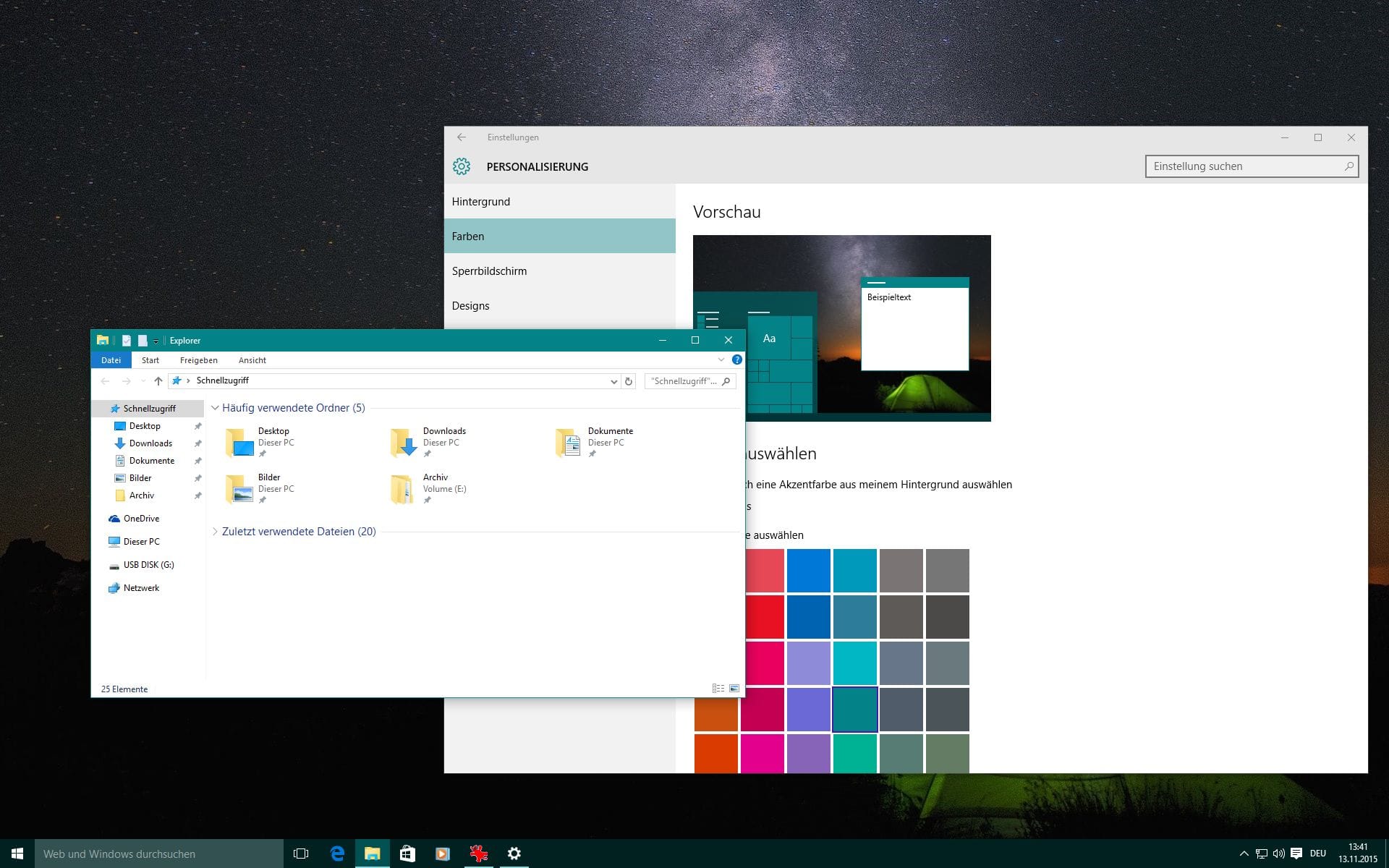
In Windows 10 lassen sich die einzelnen Fenster nicht immer gut auseinander halten. Microsoft nahm sich die Beschwerden zu Herzen. Unter "Einstellungen" -> "Personalisierung" -> "Farben" können Nutzer den Fenstern nun einen farbigen Rahmen verpassen. Zuvor muss jedoch der Schieberegler "Automatisch eine Akzentfarbe aus meinem Hintergrund erfassen" deaktiviert werden.
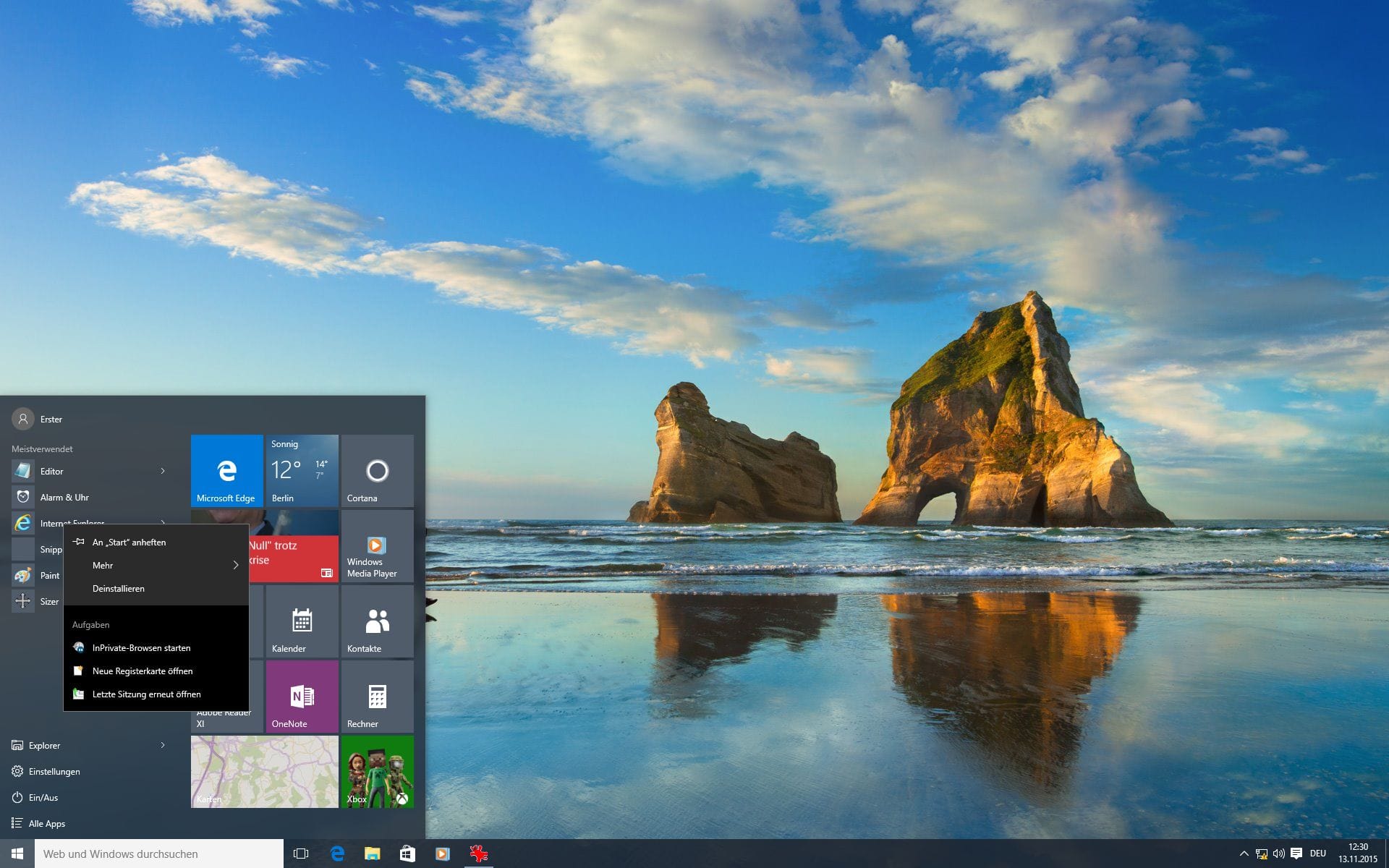
Auch das Startmenü hat Microsoft überarbeitet. Mit einem Rechtsklick auf eine App erscheinen nun Sprunglisten, über die sich etwa zuletzt geöffnete Office-Dokumente oder Internetseiten direkt ansteuern lassen.
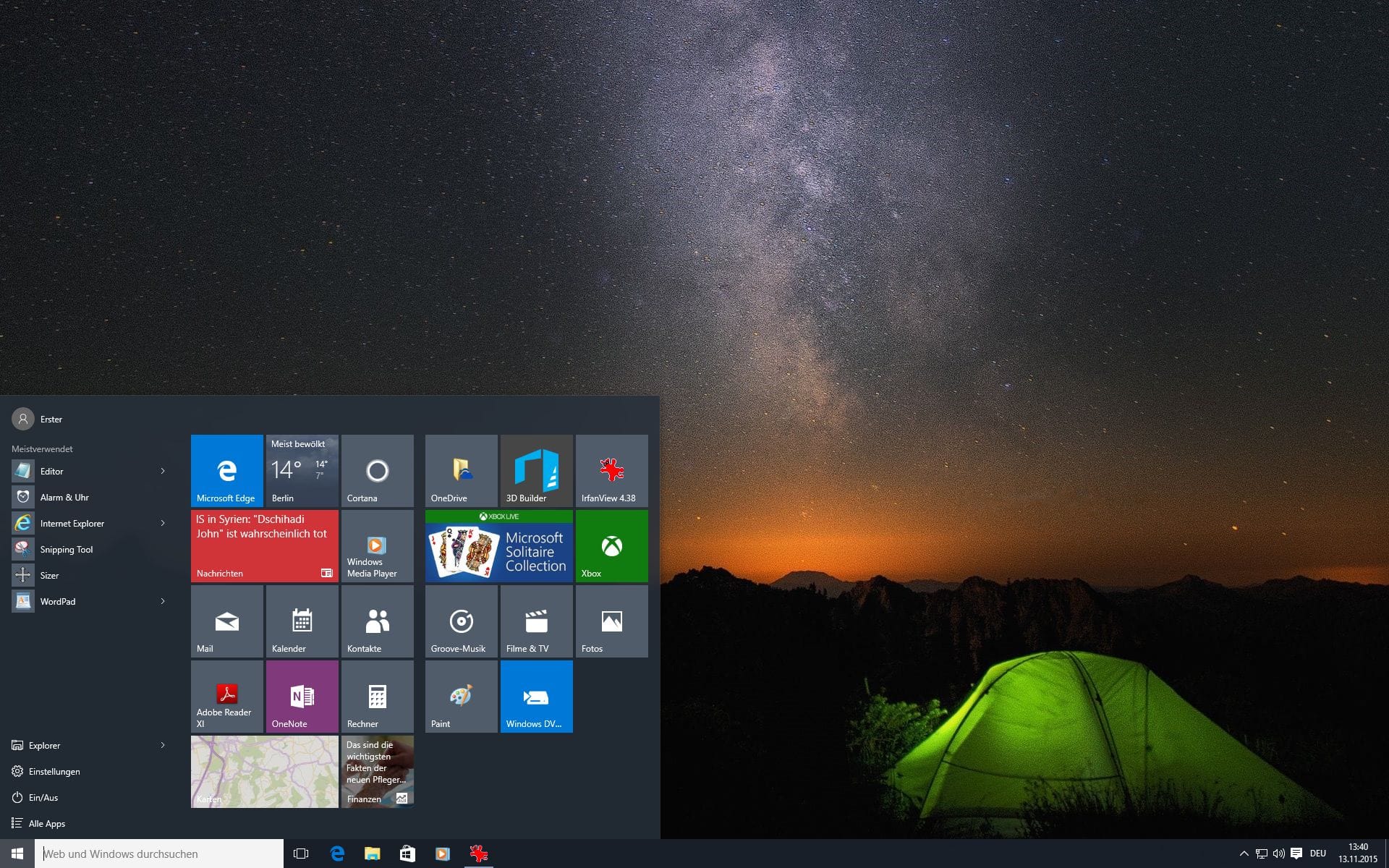
Im Startmenü haben nun auch sehr viel mehr Programme Platz. Bis zum Update auf Windows 10 Version 1511 war bei 512 Programmen Schluss. Nun können unter "Alle Apps" bis zu 2048 Anwendungen gelistet werden. Außerdem lassen sich mehr Live-Kacheln nebeneinander anordnen.
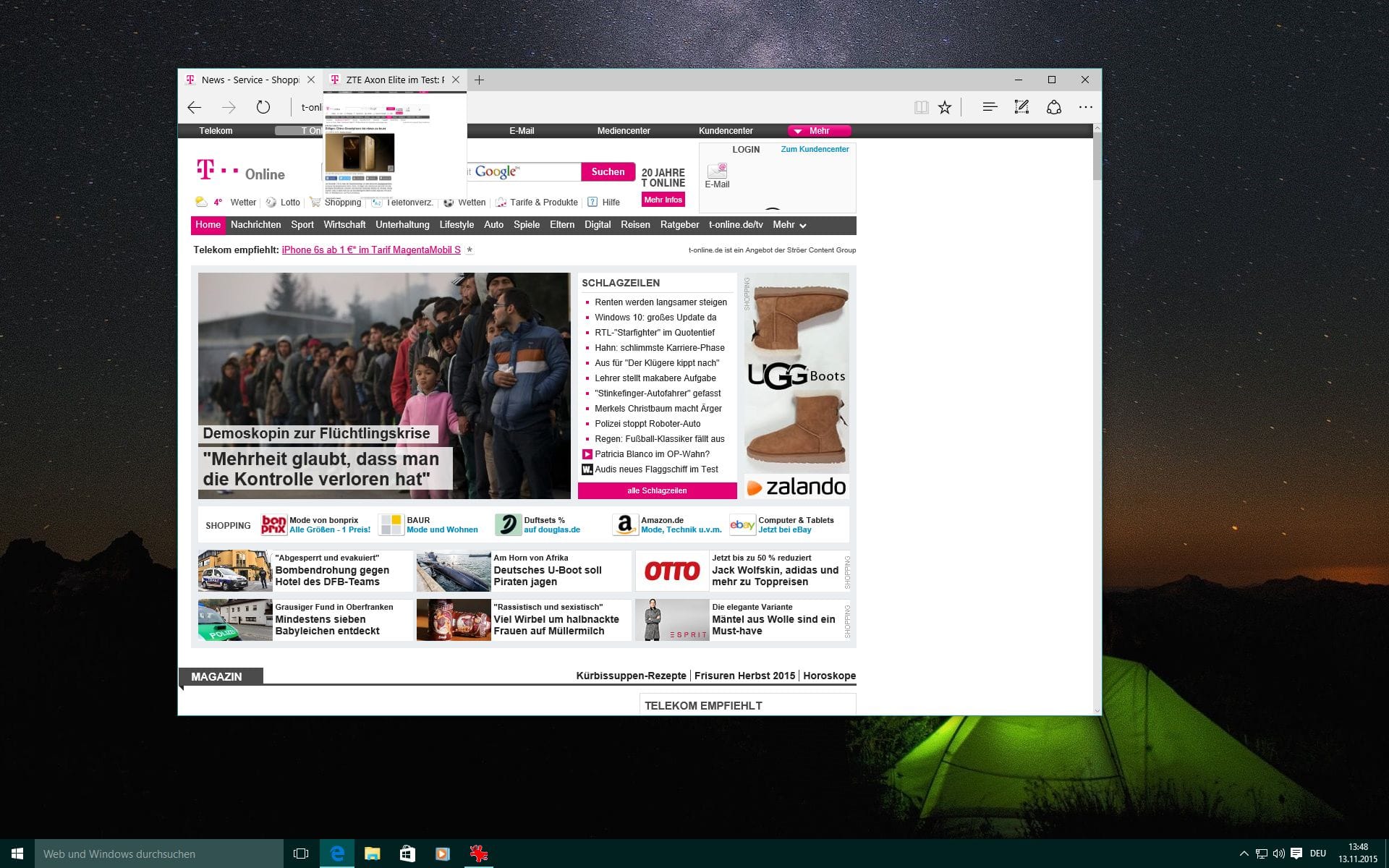
Beim ersten großen Update für Windows 10 darf der Browser Edge natürlich nicht zu kurz kommen. Microsoft spendierte dem Nachfolger des Internet Explorers eine Vorschaufunktion für geöffnete Tabs.
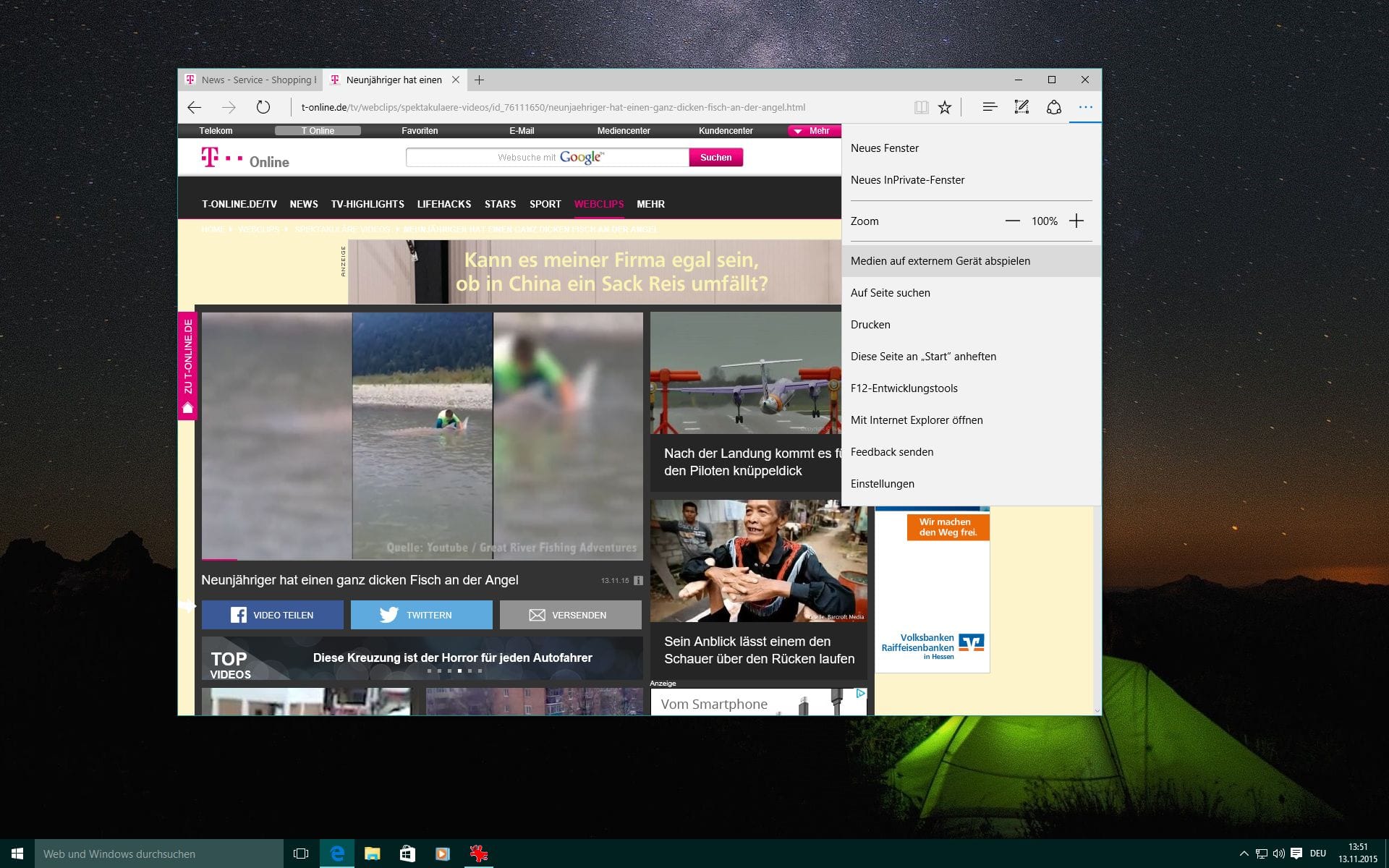
Unter den Einstellungen von Edge findet sich nun der Eintrag "Medien auf einem anderen Gerät abspielen". Damit lassen sich Videos, Musik und Fotos aus Edge auf ein Gerät im selben WLAN "beamen" – vorausgesetzt die Medien sind nicht DRM geschützt und die Geräte unterstützen den Vernetzungsstandard DLNA.
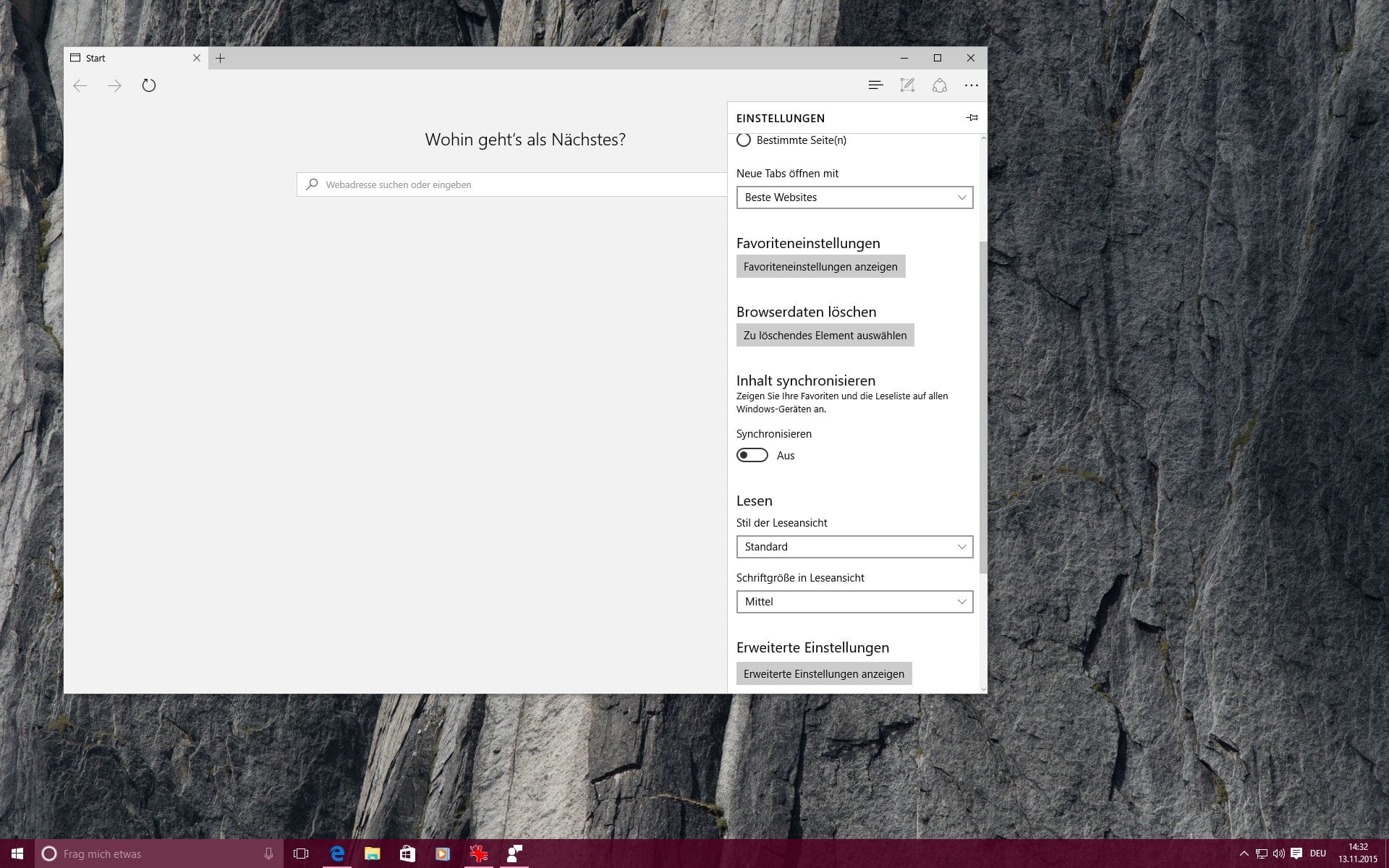
Edge hat auch eine längst überfällige Funktion bekommen: Favoriten und Leselisten lassen sich nun über mehrere Geräte mit Windows 10 synchronisieren.
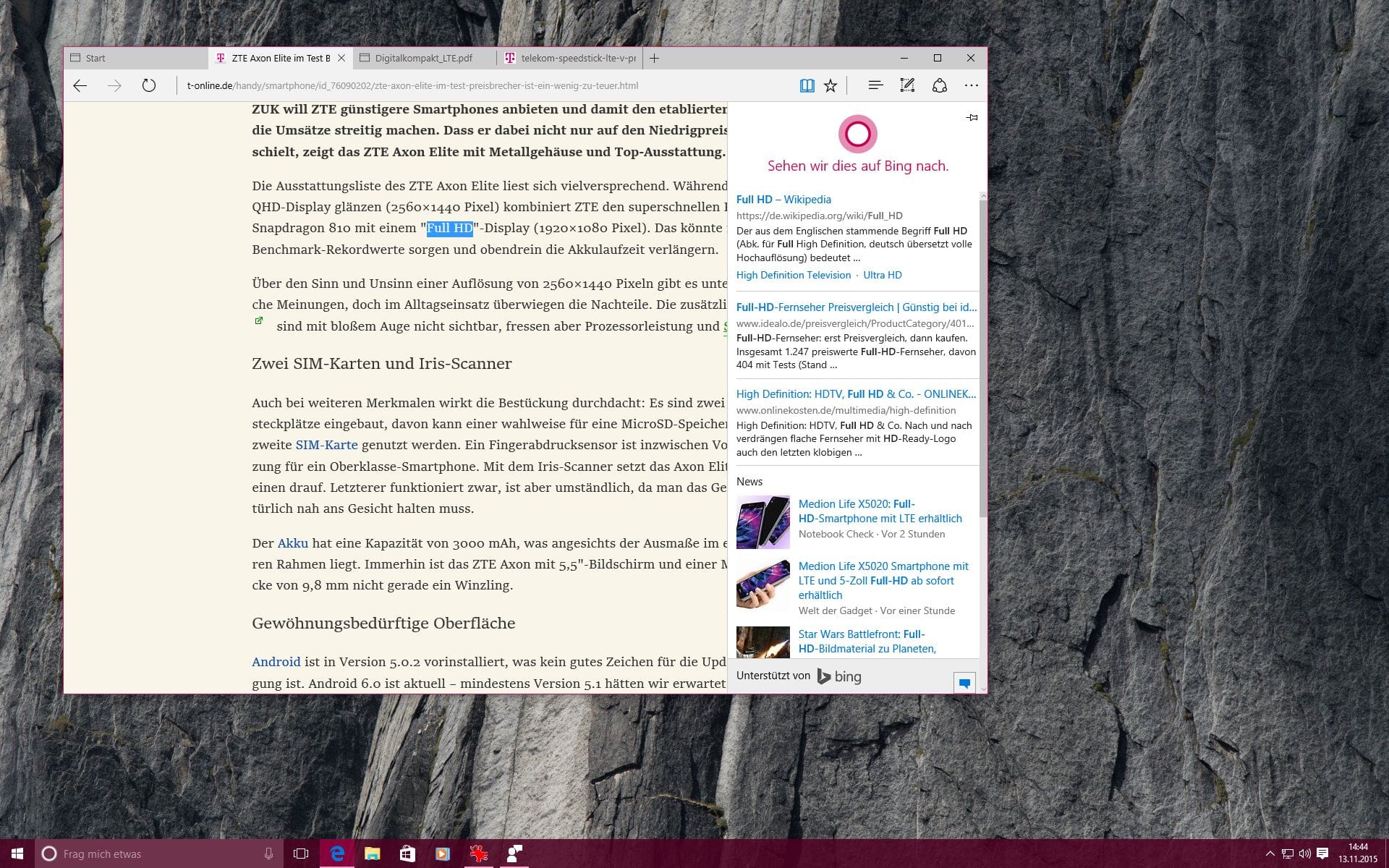
Wer Cortana nutzt, kann die Sprachassistentin nun auch nach Begriffen in PDF-Dokumenten fragen. Dazu muss die entsprechende Textstelle markiert und ein Rechtsklick ausgeführt werden. Mit einem Klick auf "Cortana fragen" erscheint eine Definition und/oder weiterführende Links. In unserem kurzen Test kam Cortana aber mit vielen PDFs nicht klar – womöglich liegt das ein dem Schreibschutz.
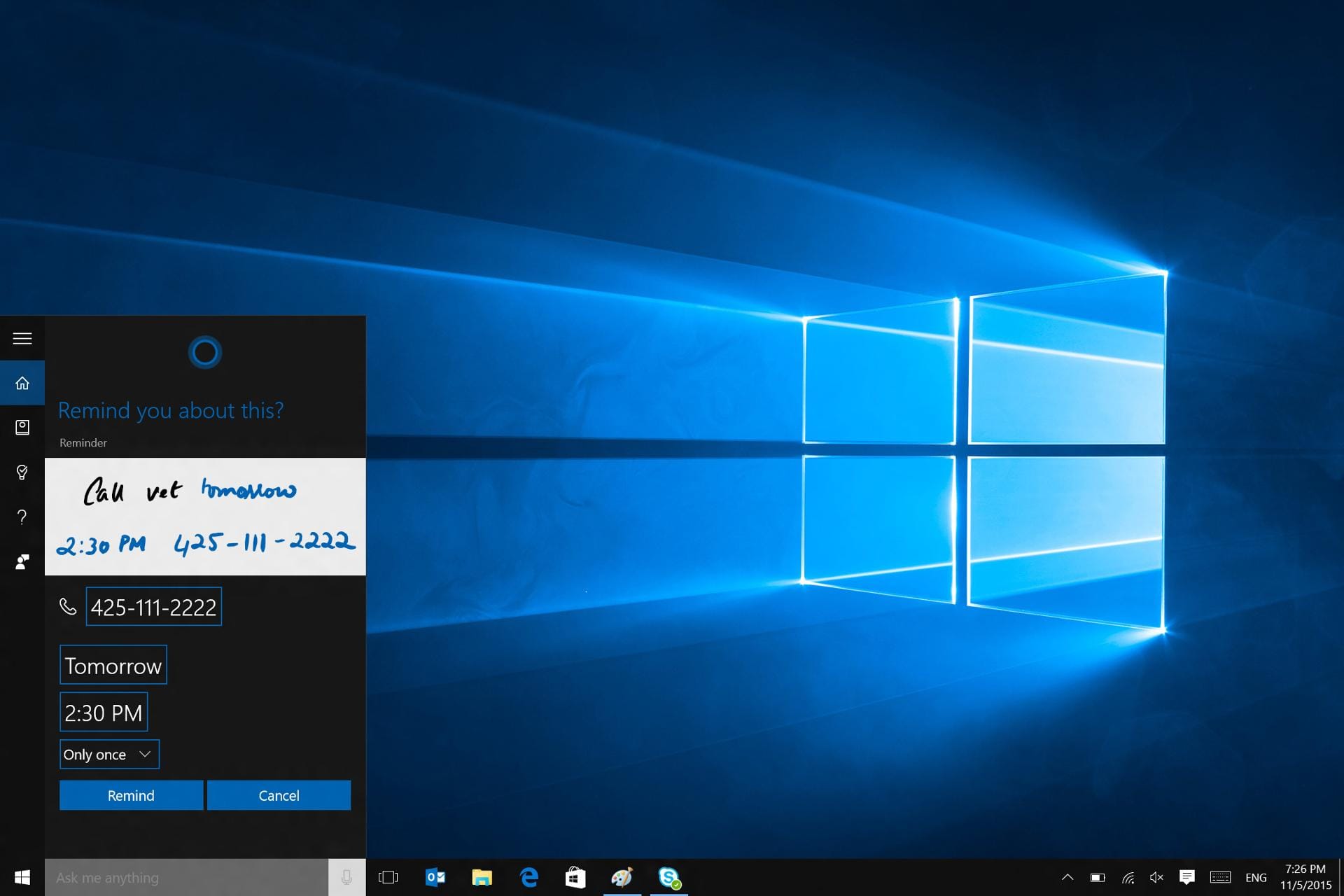
Mit dem Herbst-Update soll Cortana nun auch handschriftliche Notizen verstehen. Die Assistentin filtert Orte und Uhrzeiten aus der Notiz und trägt entsprechende Erinnerungen und Empfehlungen in den Terminplaner ein.
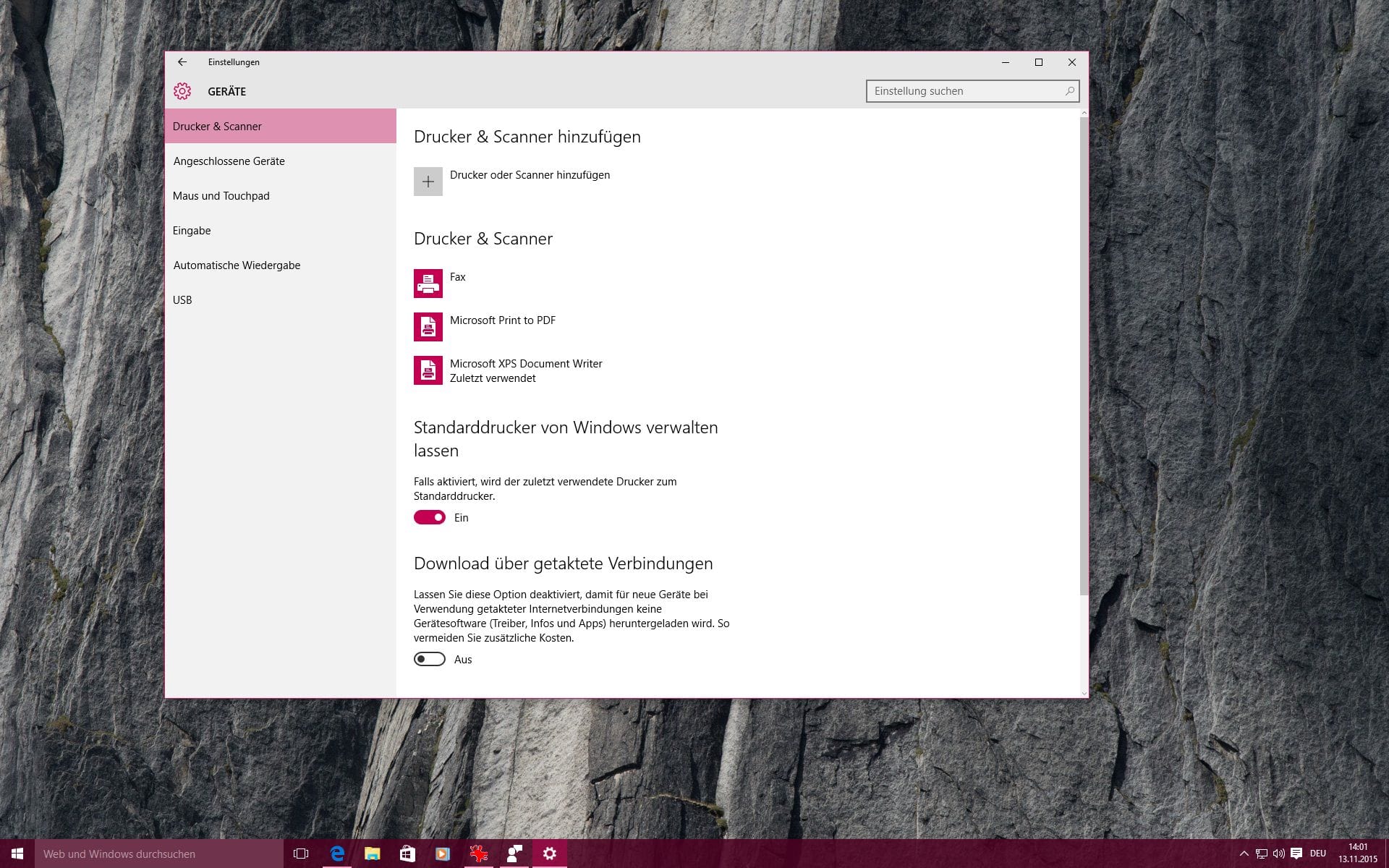
Praktisch bei häufig wechselnden Arbeitsplätzen: Windows 10 kann den jeweils zuletzt verwendeten Drucker automatisch als Standarddrucker einrichten. In "Einstellungen" -> "Drucker & Scanner" muss hierzu die Funktion "Standarddrucker von Windows verwalten lassen" aktiviert werden.












